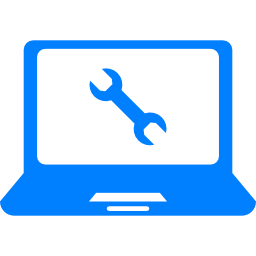Tổng cộng:
Trên mạng có rất nhiều cách hướng dẫn thay đổi chế độ mã hóa của router nhằm tăng cường bảo mật, nhưng đối với một người dùng thông thường thì họ không thể nào hiểu được các thuật ngữ WPA2, WPA, WEP, WPA-Personal, WPA-Enterprise và thực hiện được.
WEP
WEP (Wired Privacy Equivalent) là chế độ mã hóa đã có từ rất lâu, và đi kèm theo đó là vô số lỗ hổng bảo mật đã được phát hiện. Nếu đang sử dụng chế độ này, bạn hãy ngay lập tức đổi sang các chế độ mã hóa cao cấp hơn nếu không muốn bị mất mật khẩu Wi-Fi trong vòng một nốt nhạc. Tất nhiên, nếu chiếc router của bạn cũng đã quá cũ thì hãy nghĩ đến việc đổi một thiết bị mới để an toàn hơn.

WPA và WPA2
WPA (Wi-Fi Protected Access) là chuẩn bảo mật Wi-Fi mới hơn WEP, và nó được phát triển thành hai phiên bản khác nhau là WPA và WPA2. Nói đơn giản hơn, bạn có thể coi WPA như là một giải pháp tạm thời để hỗ trợ cho các thiết bị router cũ và khắc phục các lỗ hổng của WEP, hiện tại thì cũng rất ít người sử dụng chế độ này.
WPA2 là một trong những chế độ mã hóa Wi-Fi được sử dụng rộng rãi nhất hiện nay vì tính bảo mật cao. Tuy nhiên, ngay cả bản thân WPA2 lại có tới hai phiên bản khác nhau là WPA2-Personal và WPA2-PSK. Tất nhiên, nếu thường xuyên sử dụng các mật khẩu yếu như “123456”, “password”, “khongcopass”… thì rất dễ bị hack bởi các phần mềm dò password hiện nay.
Thay đổi mật khẩu Wi-Fi và chế độ mã hóa trên router
Đầu tiên, bạn nhập 192.168.1.1 hoặc 192.168.0.1 vào thanh địa chỉ của trình duyệt, đăng nhập bằng tài khoản admin/admin (lưu ý username và password mặc định có thể thay đổi tùy theo từng nhà cung cấp dịch vụ internet, nếu không biết, người dùng có thể gọi lên tổng đài của họ để lấy lại mật khẩu đăng nhập).
- Viettel: Gọi 19008198 bấm phím số 2.
- FPT: Gọi (08) - 73008888 bấm phím số 2.
- VNPT: (08) - 800126.

Ở đây người viết sẽ thử nghiệm trên router LinkSys, khi đã đăng nhập thành công, bạn chuyển sang thẻ Wireless > Wireless Security rồi nhập mật khẩu mới vào ô Passphrase (mật khẩu nên bao gồm chữ thường, chữ in hoa, số và các kí tự đặc biệt). Ngoài ra, người dùng cũng nên thay đổi chế độ mã hóa thành WPA2/WPA Mixed Mode (nếu có) hoặc WPA2 Personal, hạn chế sử dụng WEP (một chế độ đã lâu và có nhiều lỗ hổng dễ bị khai thác), cuối cùng nhấn Save Changes để lưu lại.

Tóm lại, chế độ mã hóa tốt nhất hiện nay là WPA2-PSK và WPA2-Personal đi kèm với một mật khẩu mạnh bao gồm chữ thường, chữ hoa, số và các ký tự đặc biệt.